Neu in Photoshop-Beta: Korrekturen-Presets

Adobe stellt in der aktuellen Beta-Version von Photoshop (v24.4) ein erweitertes »Korrekturen«-Bedienfeld zum Testen bereit. Ein kurzer Überblick und meine persönliche Einschätzung.
Photoshop-Beta
Falls Sie es noch nicht gewusst haben: Adobe bietet seit einigen Monaten eine Beta-Version von Photoshop an, in der man neue Funktionen vorab testen kann.
Diese Version können Sie parallel zur normalen Photoshop-Version betreiben, sodass Sie bei kritischen Projekten immer auf diese zurückgreifen können.
Nach meinen Erfahrungen ist die Beta-Version (auf dem Mac zumindest) in der Regel genauso stabil wie die aktuelle Standardversion. Bei persönlichen Projekten spricht deshalb nichts dagegen, dauerhaft die Beta-Version zu nutzen.
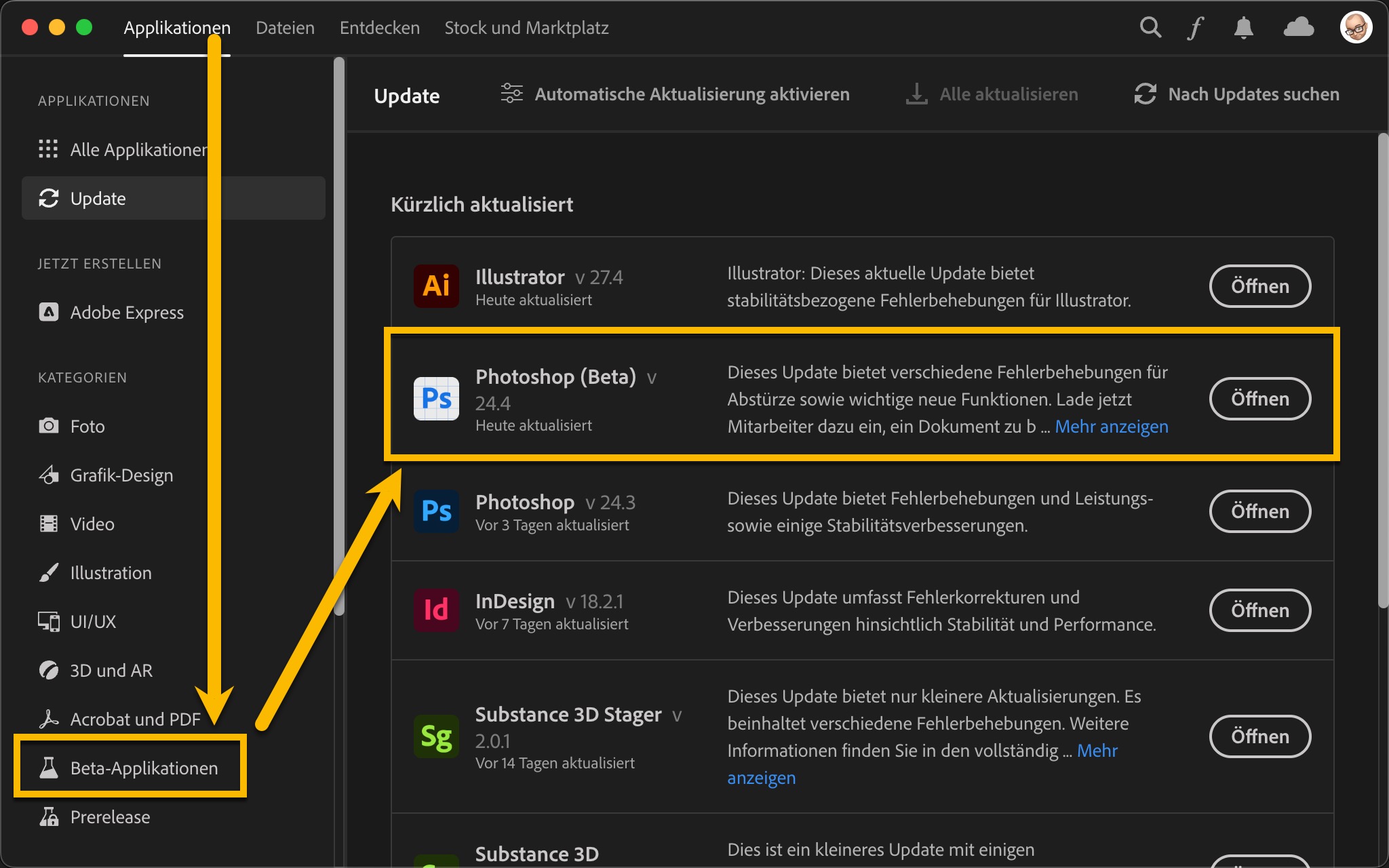
Das überholte Korrekturen-Panel
Das erweiterte Panel finden Sie unter »Fenster > Korrekturen«. Es bietet folgende Neuerungen:
- Es gibt eine neue Kategorie namens »Presets«, die Sie durch Anklicken von »Mehr« vollständig einblenden. Sie sehen beim Mouse-over eine Live-Vorschau des Effekts. Mit einem Klick wird ein Preset angewendet und erzeugt dafür eine Gruppe mit einer Reihe verschiedener Einstellungsebenen.
- Die bisherigen Schaltflächen zum Anlegen von Einstellungsebenen finden sich darunter. Sie lassen sich jetzt auch als Liste einblenden.
Meine Meinung
Presets für Einstellungsebenen sind eine super Idee. Leider hat Adobe diese Idee etwas lieblos zusammengeschustert und lieblos in ein lieblos designtes Panel gepackt. Aber es ist noch eine Beta-Version, deshalb will ich mal nicht zu dolle draufhauen. 😉 Erfahrungsgemäß wird sich aber kaum noch etwas ändern, nachdem ein neues Feature schon in der öffentlichen Beta-Version gezeigt worden ist. Also schauen wir doch einmal, was wir hier ausprobieren dürfen.
»Presets-Anpassungen«
Deutsch von Anfängern
Ich weiß nicht, was das Adobe-Übersetzungsteam hier wieder geritten hat. Im »Korrekturen«-Panel geht es um Einstellungen oder Anpassungen, ja. Aber warum muss man das hier noch einmal erwähnen – mit einem Wort, das sonst nirgends in Photoshop mehr Verwendung findet? Und dann geht es hier auch nicht um Anpassungen von Presets (das kann man gar nicht!), sondern um Presets für Korrekturen. Dass das Adobe-Lokalisierungsteam kein Deutsch (und wohl auch kein Photoshop) kann, stellen sie wiederholt unter Beweis. Einen weiteren Beleg dafür finden wir nach einem Klick auf »Mehr«. Eine der Preset-Kategorien wurde von »Landscape« zu »Querformat« übersetzt. Gemeint ist hier aber „Landschaft“, denn die Presets unterscheiden auch gar nicht zwischen Hoch- und Querformat.
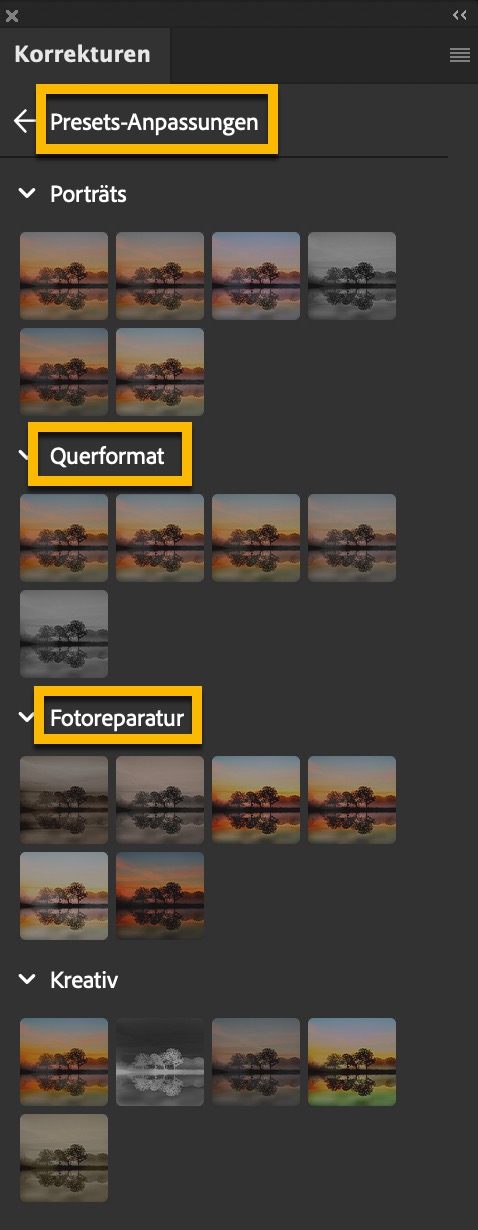
Liste versus Symbole
Dass man die Icons für die verschiedenen Einstellungsebenen jetzt auch als beschriftete Liste anzeigen lassen kann, finde ich tatsächlich hervorragend. Auf großen Monitoren oder bei Einsatz mehrerer Bildschirme ist dafür genug Platz. Es hilft, schnell die richtige Korrektur zu finden und per Klick anzulegen.
Warum die Icons oder die Liste aber unterhalb der Presets angeordnet worden sind und verschwinden, wenn man die Presets einblendet, ist mir ein Rätsel. Umgekehrt würde ein Schuh draus: Oben werden immer die einzelnen Korrekturen angezeigt, darunter – frei scroll- und erweiterbar – die Presets. Man hätte beim Testen nur ein- oder zweimal das Panel benutzen müssen, um das festzustellen.
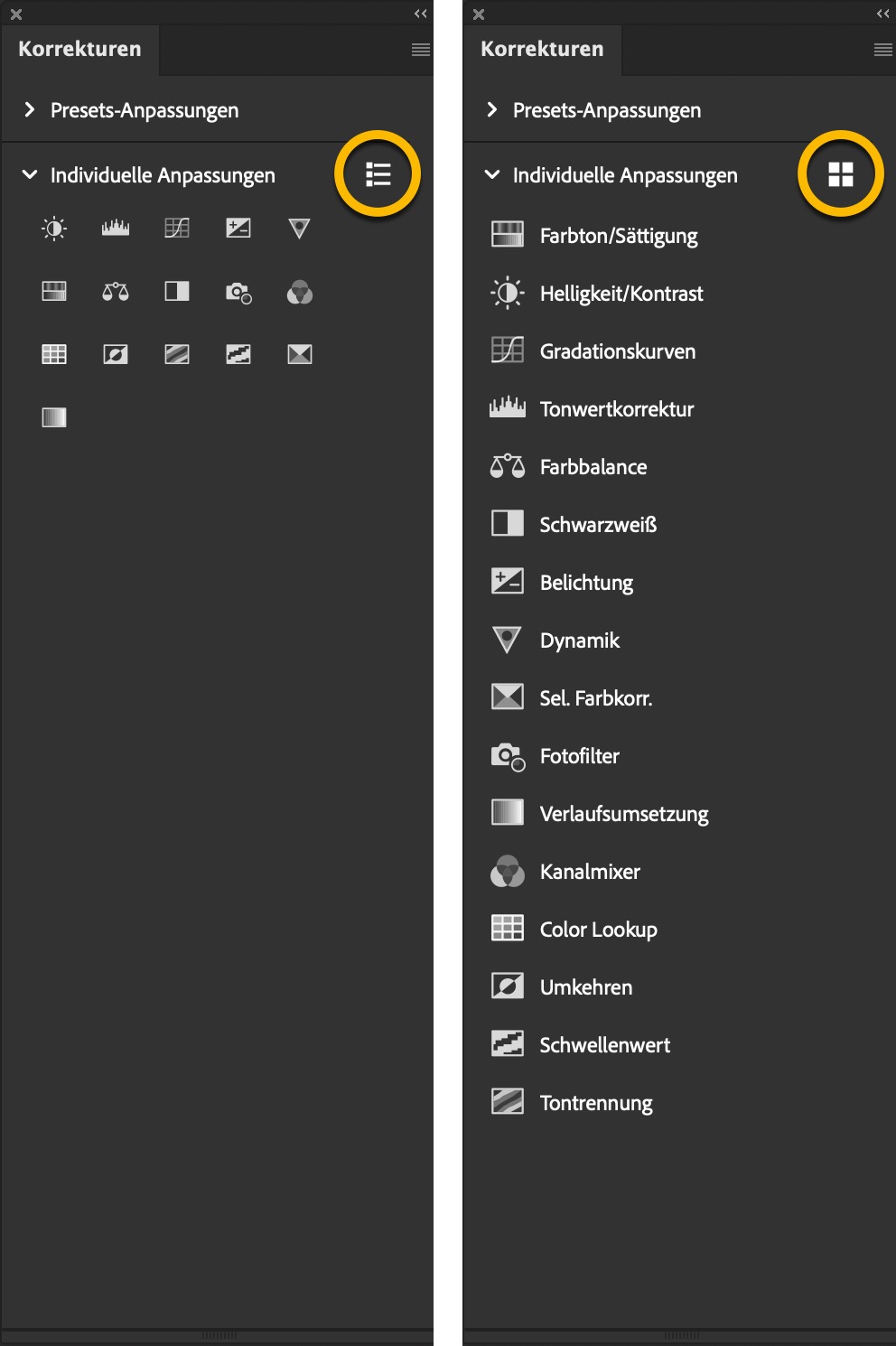
Presets für Anfänger?
Die Presets und die gewählten Kategorien finde ich jedoch gut, auch wenn sich unter dem merkwürdigen »Fotoreparatur« kaum jemand etwas vorstellen können wird. Toll, dass Adobe an eine Live-Vorschau gedacht hat. Dadurch sieht man eine Vorschau des Effekts, ohne ihn gleich anwenden zu müssen. Die Aktualisierung der Anzeige dauert je nach Bildgröße aber immer ein wenig (ist also nicht so schnell wie die Vorschau von Presets in Camera Raw oder Lightroom Classic).
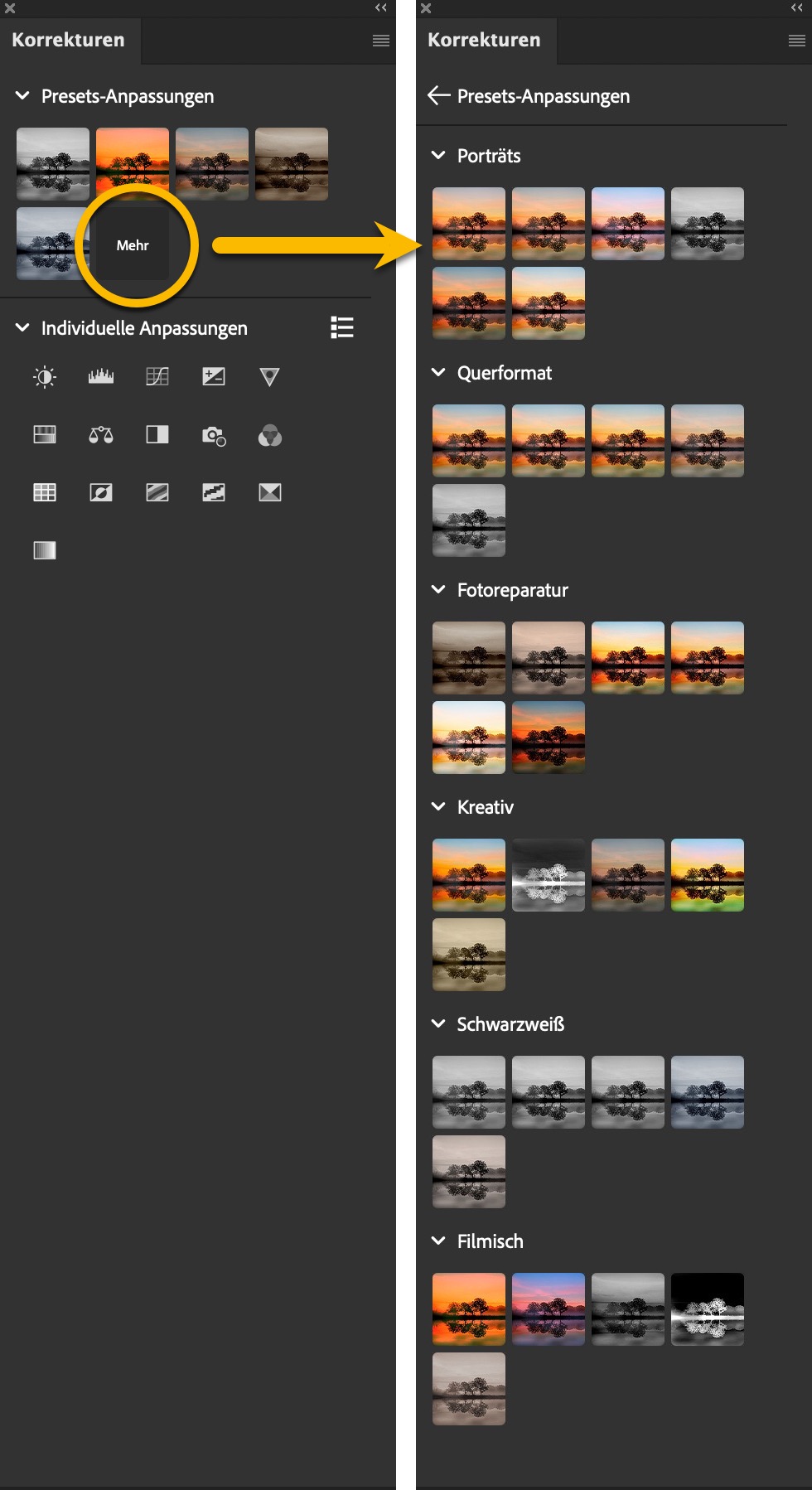
Noch nicht ganz klar ist mir, an welche Zielgruppe sich diese Funktion richten soll. Aktuell können noch keine eigenen Presets angelegt werden. Als Profi wäre es nützlich, sich einen ganzen Haufen an Hilfsebenen für die Retusche (siehe meine DOCMA-Akademie „Visuelle Hilfen“ in DOCMA 99 ab Seite 49) anzulegen, die man mit einem Klick anlegen lassen könnte. Man bräuchte also keine Aktionen mehr dafür. Dazu müsste man aber eigene Presets anlegen können. Doch das geht nicht.
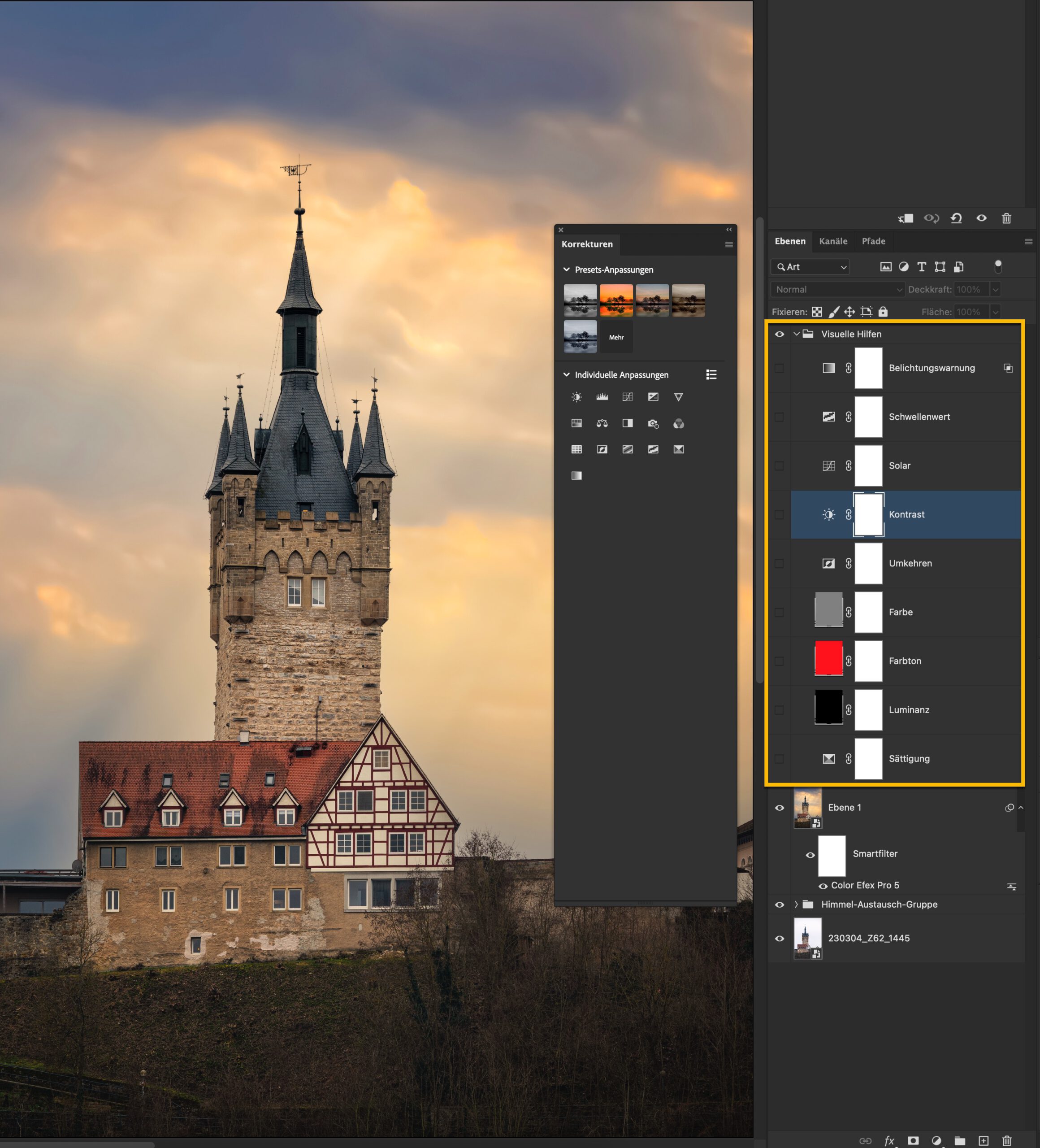
Im aktuellen Zustand kann man die vorhanden Presets nur anklicken und erhält dann eine Gruppe, in der verschiedene Einstellungsebenen liegen.
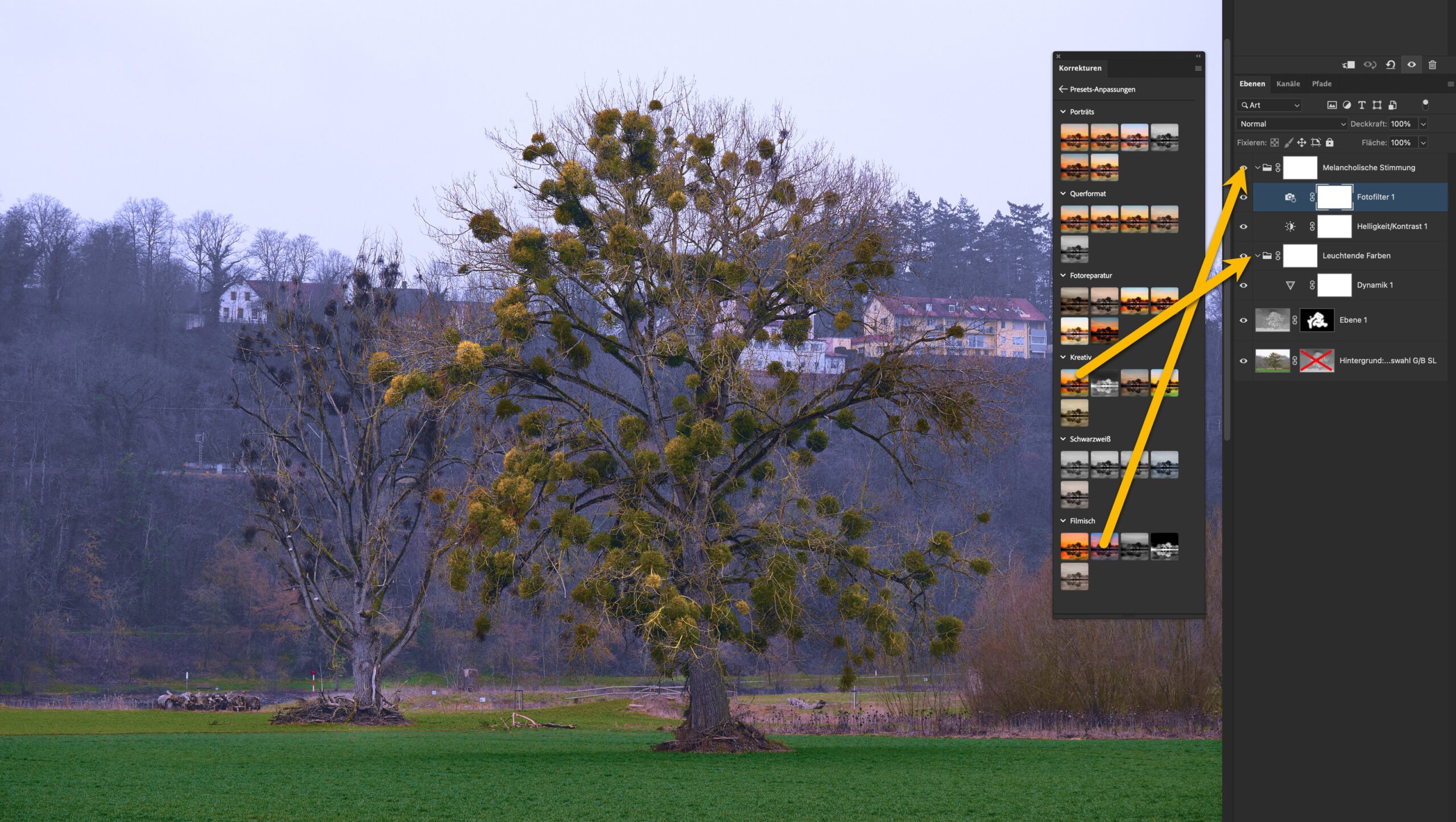
Klickt man ein weiteres Preset an, muss man die vorige Gruppe selbst löschen. Falls sich das Panel an Anfänger richten soll, ist das schon die erste Stolperfalle und sorgt für Verwirrung. Einzelne Ebenen kann man so auch nicht optimieren – immer nur das ganze Bild. All das hätte man leicht lösen und anfängerfreundlich präsentieren können. Aber mich fragt ja niemand. 😉
Presets zur Workflow-Verbesserung?
Presets sind ja toll. Und Instagram (R.I.P.!) hatte mit seinen einfachen, aber doch ganz schicken Presets Millionen Menschen begeistert. Gegenüber den Möglichkeiten von Instagram oder – um bei Adobe zu bleiben – auch Lightroom Classic/Camera Raw ist das im überarbeiteten Korrekturen-Panel Gebotene leider sehr, sehr bescheiden und fühlt sich an wie ein Arbeitsablauf aus dem vorletzten Jahrzehnt. Vor 15 Jahren wäre dieses Panel der Knaller gewesen. Heute hat sich das Rad weitergedreht. Beispielsweise ist mein Workflow mit Camera Raw und dem »Camera Raw-Filter« nicht nur deutlich einfacher, deutlich schneller, deutlich flexibler und deutlich ergonomischer, sondern auch deutlich leistungsfähiger: Non-destruktive Kombination verschiedener Werkzeuge, um Masken zu erzeugen; übertragbare und selbstanpassende KI-Masken, all das plus viele Filterfunktionen als Teil von Presets sind möglich … und so weiter. Uff!
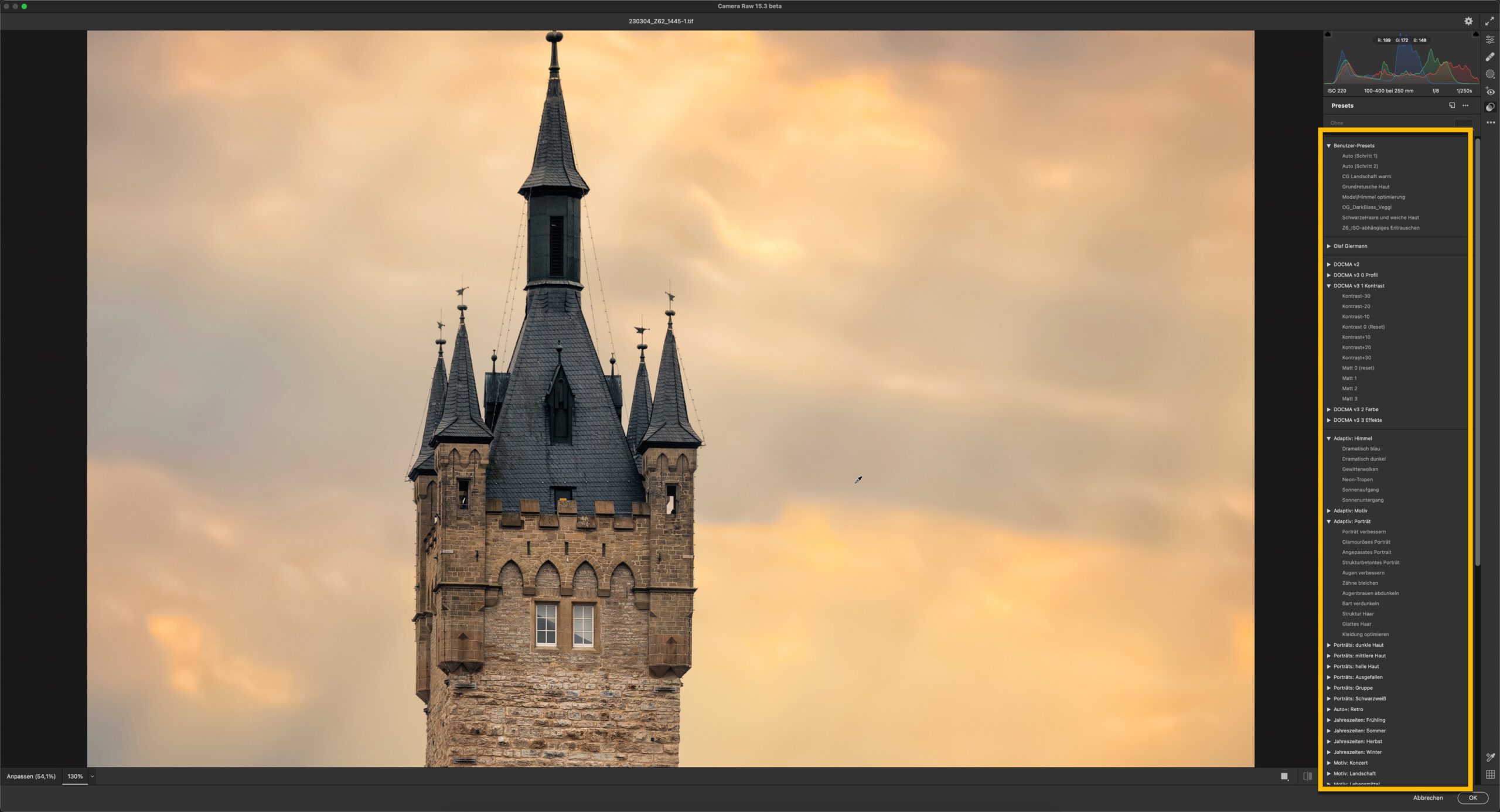
Ich nutze herkömmliche Einstellungsebenen tatsächlich nur noch, wenn es sich nicht vermeiden lässt (da Adobe dem »Camera Raw-Filter« bedauerlicherweise keine Komposit-Ansicht spendiert, in der man auch die anderen Ebenen im Filter-Dialog sehen würde).
Wunschkonzert
Aufgrund es Gesagten wäre mir viiiiiiiieeeeeel lieber gewesen, Adobe hätte die uralten Einstellungsebenen einfach einmal verbessert. Beispiele: Der Kurvendialog ist im Vergleich zum Dialog in Camera Raw umständlich, ein Dropdown-Menü zum Wechseln der Kanäle! (Am Rande: Noch gruseliger ist nur die Umsetzung der Kurvenfunktion von Affinity Photo in der iPad-Version! Dazu muss ich auch einmal einen Blogbeitrag schreiben oder mal ein Video aufnehmen. Unglaublich!) Und im Vergleich zu Kurven in 3D-Programmen ist der Dialog lächerlich funktionsarm. Bei »Selektiver Farbkorrektur«, »Farbbalance« (warum gibt es keine Color Wheels wie in Camera Raw?) und »Farbton/Sättigung« sieht man oft gar nicht, in welchem Bereich etwas geändert worden ist und muss umständlich durch die einzelnen Bereiche schalten.
Da es aber nun einmal so ist, wie es ist (bis Adobe uns hoffentlich eines Tages positiv überrascht, wie seinerzeit mit Smartobjekten, dann mit Smartfiltern, mit »Kante verbessern« oder mit dem »Camera Raw-Filter«), wünsche ich mir für das Panel insbesondere eines: dass man eigene Presets anlegen und verwalten kann. Mit Verwalten meine ich, dass sich die Parameter der Einstellungsebenen im Preset nachträglich noch ändern lassen, ohne ein neues Preset anzulegen. Das würde tatsächlich viele Aktionen überflüssig machen und die spielerische Anwendung dank der Live-Vorschau deutlich vereinfachen. Alles in allem ist die Überarbeitung des »Korrekturen«-Panels ein Schritt in die richtige Richtung und ein Hinweis, dass Adobe bei allem Wirbel um künstliche Intelligenz und Co. die traditionelle Bildbearbeitung nicht aus den Augen verloren hat. Das ist doch auch etwas! 🙂
Probieren Sie das verbesserte Panel doch einmal aus und teilen Sie mir Ihre Meinung mit. Vielleicht sehen Sie das alles ja genauso oder ganz anders? Interessiert mich sehr.
Im aktuellen Heft finden Sie übrigens einen umfangreichen Workshop von mir, in dem ich Ihnen alle top-aktuellen Techniken der Hautretusche in Text- und Videoform zeige – von KI bis hin zu detaillierten Micro-Dodge-and-Burn-Techniken:










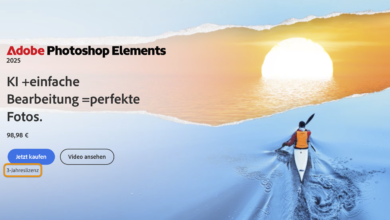

Hallo,
gibt es eine einfache Lösung, um die Einstellungen fürs Standard-Photoshop auf eine parallel installierte Beta-Version zu übertragen?
Kann man Lightroom Classic CC davon überzeugen, nach einer zusätzlichen Installation einer Photoshop-Betaversion weiterhin die Standard Version als primären externen Editor zu verwenden? Die LR Voreinstellungen bieten ja leider keine Option, dort ein spezielles Program auszuwählen.
Danke,
Tom!
Hi Tom,
ich exportiere/importiere meine Presets über »Vorgaben exportieren/importieren« zwischen den Versionen. Meist ist mein normales Photoshop nicht auf dem letzten Stand weil ich, wie geschrieben, in der Regel mit der Beta-Version arbeite. Für die Voreinstellungen habe ich mir einmal eine Aktion aufgezeichnet, mit der ich jedes Photoshop so einstellen kann, wie ich es mag. Das erspart das Herumkopieren der Voreinstellungsdatei (die gern auch mal fehlerhaft wird mit der Zeit).
Den primären Bildbearbeitungs-Slot kann man in in Lightroom Classic nicht ändern, so weit ich weiß. Dort sollte immer das zuletzt installierte Photoshop landen. Im Zweifel öffne ich Raws mit Drag-and-drop in der gewünschten Photoshop-Version.
HTH & Viele Grüße
Olaf
Hallo Olaf,
danke, hat sehr geholfen (sowas wie Vorgaben exportieren habe ich tatsächlich noch nie gebraucht, war mir deshalb unbekannt)
Schönen Abend noch!
Tom!
Hallo aus Franken,
es wurden nun beim Up-Date (nicht Beta!) vom PS die neuen „Presets-Anpassungen“ mit eingespielt.
Kann ich die irgendwie aus der Korrekturpalette raus bekommen? Sie stören mich ungemein, wenn die da oben
„festkleben“. Ja, ich arbeite auf 2 Monitoren – trotzdem ist das mehr als störend.
Danke für einen Tipp und viele Grüße
Uli
Hallo Uli,
nein, das geht nicht. Ich mag es leider auch nicht.